Вводная информация
В этом описании мы устанавливаем один Debian 11 (Bullseye) — минимальный сервер, состоящий из базовой системы Debian 11. На этой странице загрузите установочный пакет Debian 11 (Bullseye) и следуйте инструкциям программы установки. https://www.debian.org/CD/netinst/#netinst-stable
Соответствующую разрядности эмулируемого процессора (в случае Intel и аналогов — i386 для 32-битного, amd64 для 64-битного, соответственно).https://cdimage.debian.org/debian-cd/current/amd64/iso-cd/debian-11.5.0-amd64-netinst.iso
Содержание
Главное меню запуска
После загрузки компьютера/виртуальной машины с установщиком появится загрузочное меню установщика
Вот в значительной степени обычные варианты, давайте быстро пробежимся по ним:
- Графическая установка: это метод установки по умолчанию с графическим интерфейсом. Это также установит Debian 11.
- install: А это установщик текстового режима.
- Дополнительные параметры…: доступны еще 6 параметров, таких как расширенная установка, режим восстановления и автоматическая установка. Запустить все это можно как в графическом интерфейсе, так и в текстовом режиме.
- Доступное темное контрастное меню установщика …: это режим установки для слабовидящих, в котором отображаются темные и контрастные цвета, помогающие слабовидящим.
- Установка с синтезаторами речи: Установка синтезатора речи. Это установщик в текстовом режиме, в котором синтезатор речи зачитывает появляющийся текст — в том числе для слабовидящих.
Выберите установщик графики по умолчанию и запустите установку.

Языковые и региональные настройки
Сначала идет выбор языка: Давайте установим язык English
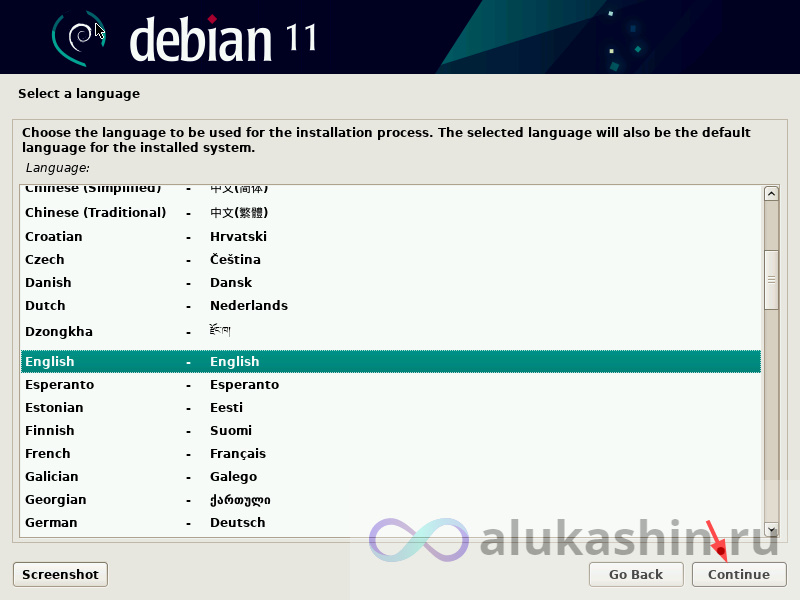
Выберите «да» здесь и двигайтесь дальше.
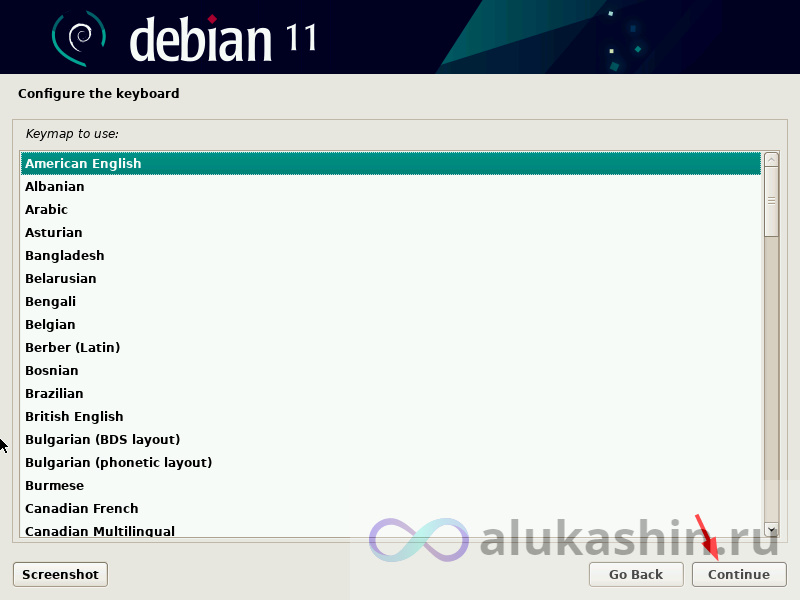
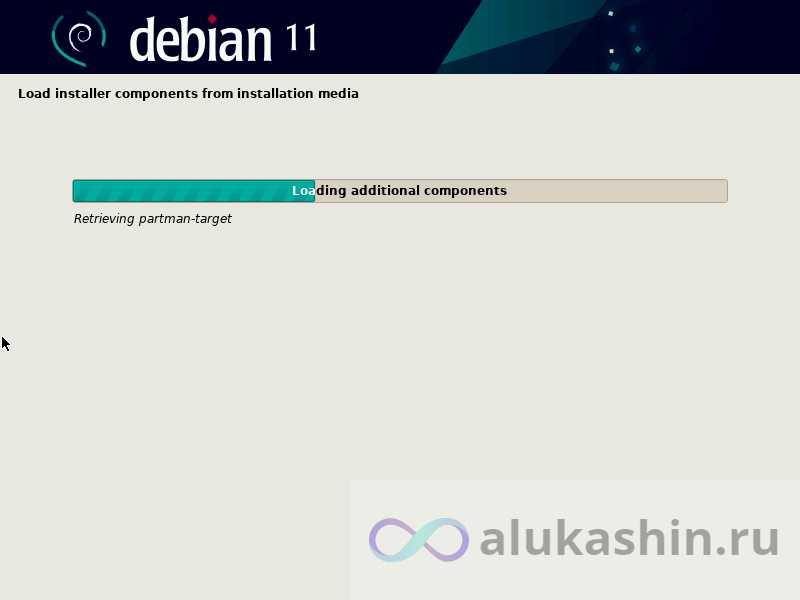
Затем нам нужно ввести имя машины:
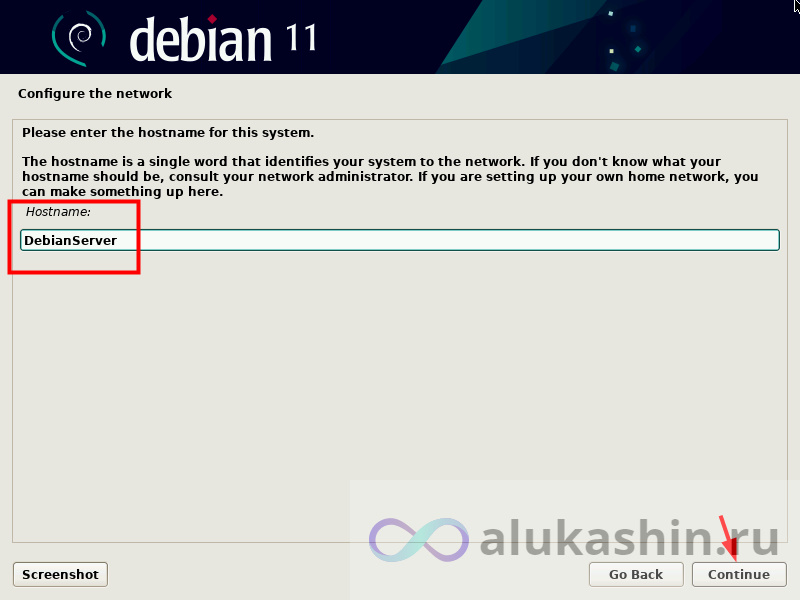
Затем идет доменное имя, которое является частью после имени хоста, которая полностью идентифицирует машину:
Я использую pentagon.loc последовательного именования виртуальных серверов. Итак, следуя этой логике, мы даем эти два имени, чтобы в будущем части, зависящие от сети, работали должным образом.
Для живого сервера сервер — это основное доменное имя , то есть то, каким будет имя основной веб-страницы или другого веб-сервиса.
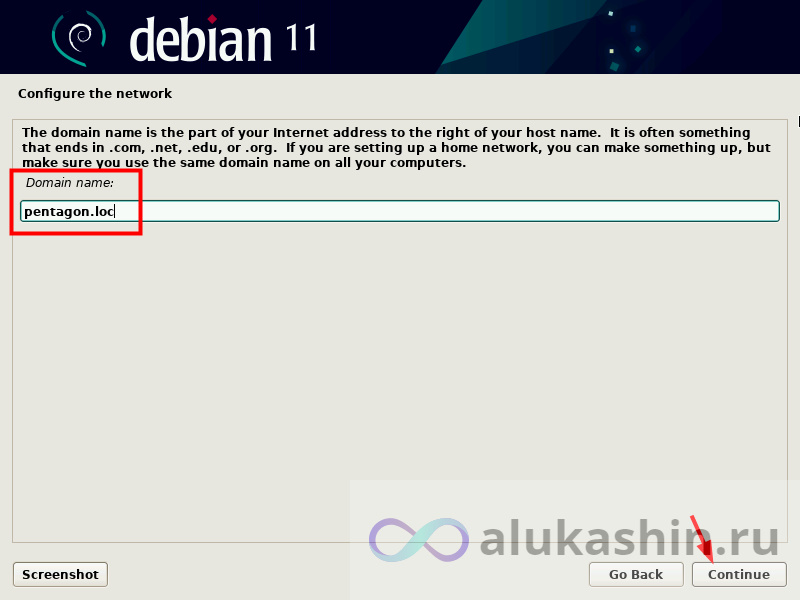
Пользователи и пароли
Вот откуда берется доступ пользователей. Сначала нам нужно ввести пароль root:
Пожалуйста, введите правильный пароль. Здесь я тоже использую пароль Pass$$worD .Затем установщик создает первого обычного пользователя, который теперь должен ввести свое полное имя:
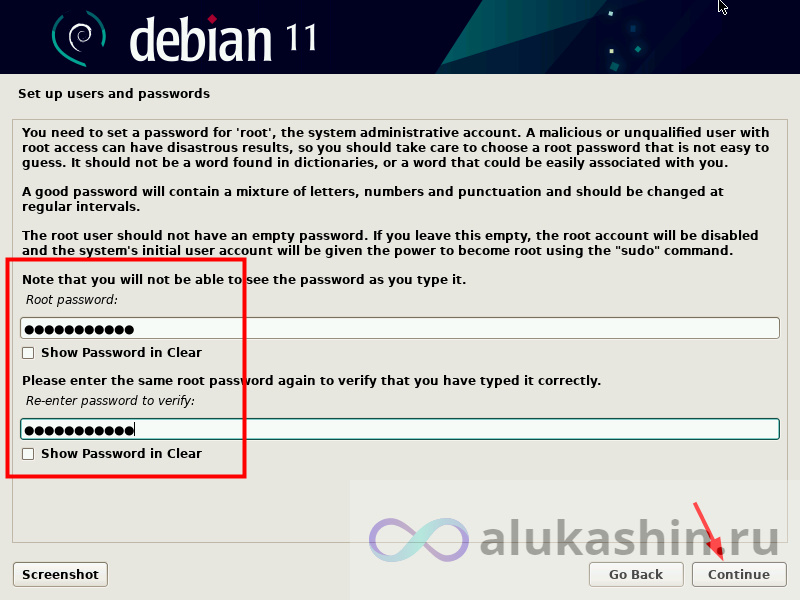
и ваше имя пользователя:
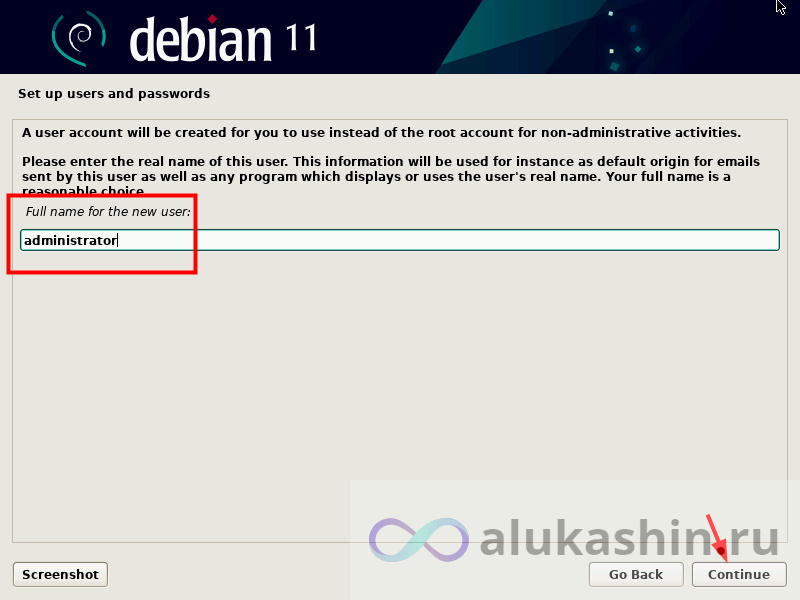
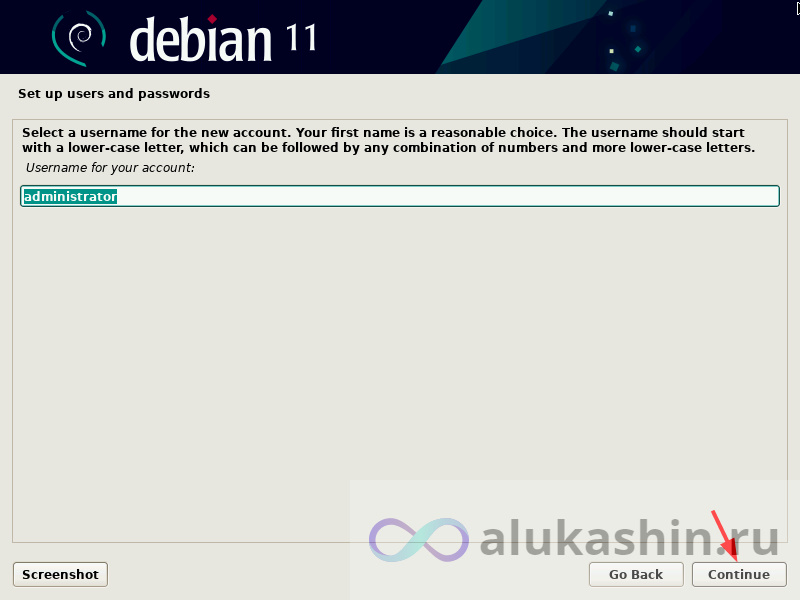
Этот пользователь также должен будет ввести свой пароль:
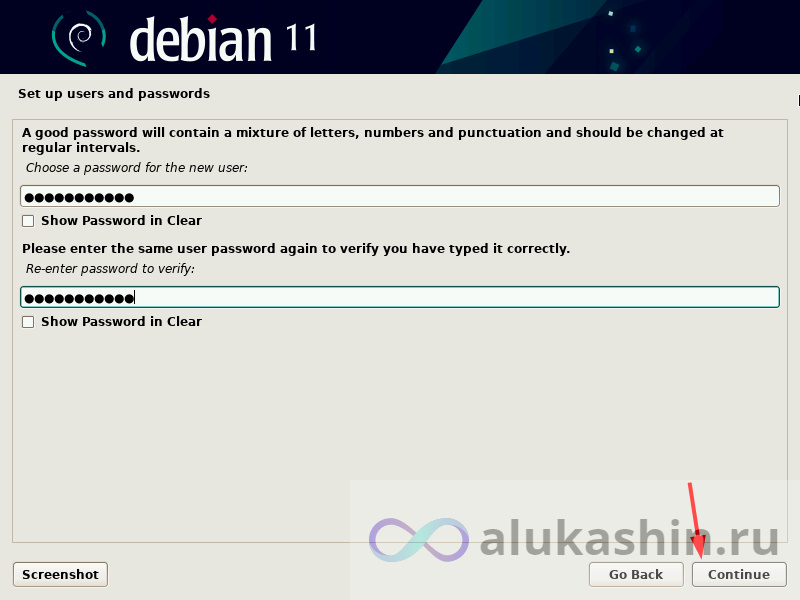
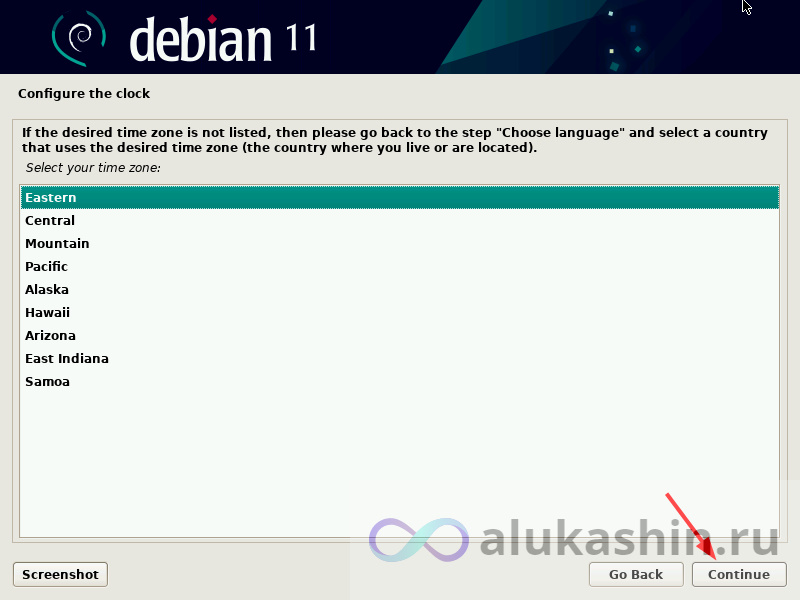
Разметка дисков
Существует несколько способов разбить вашу систему. Для живого использования или физической машины рассмотрите тип и количество доступных физических жестких дисков и разбейте их соответствующим образом (например, используя SSD, RAID или логические (LVM) тома и т. д.).
Если вы знакомы с процессом разбиения на разделы, вы, конечно, можете использовать свой собственный метод, или если вам подходит автоматизированное решение (все в одном разделе), указанное выше, вы можете следовать этому примеру.
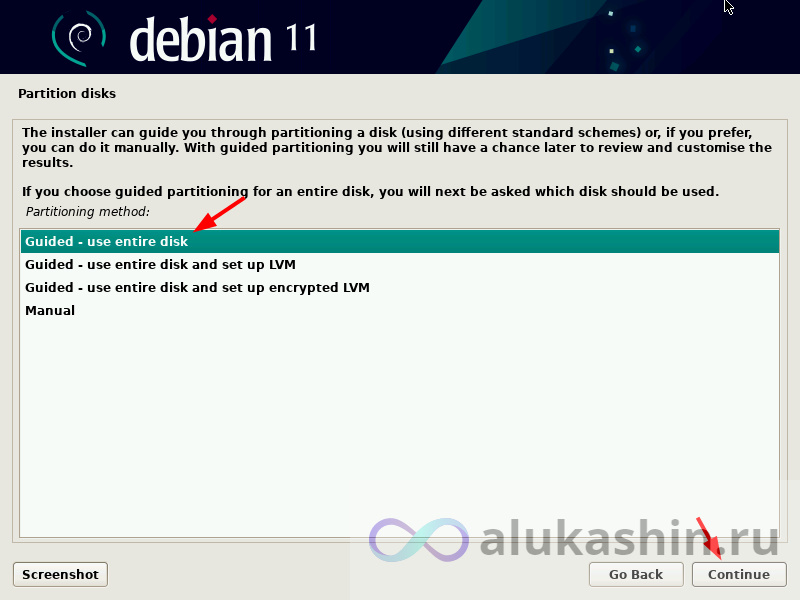
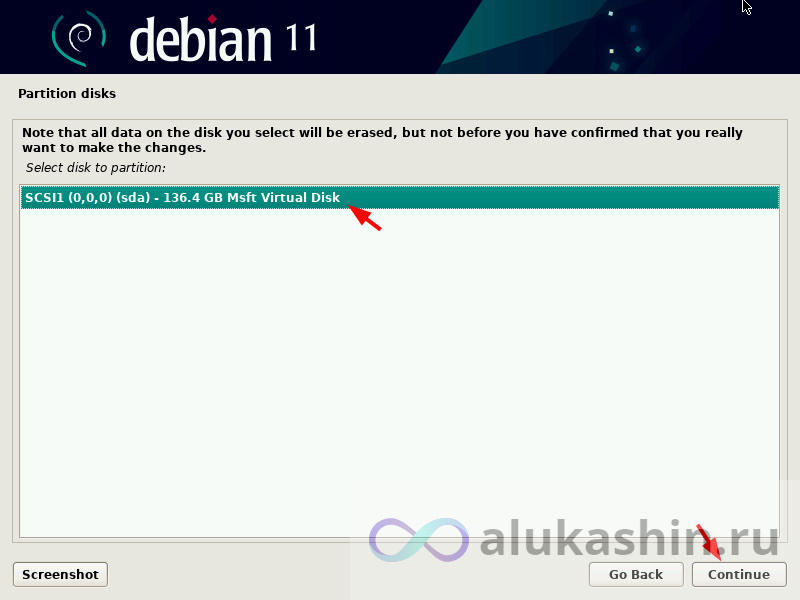
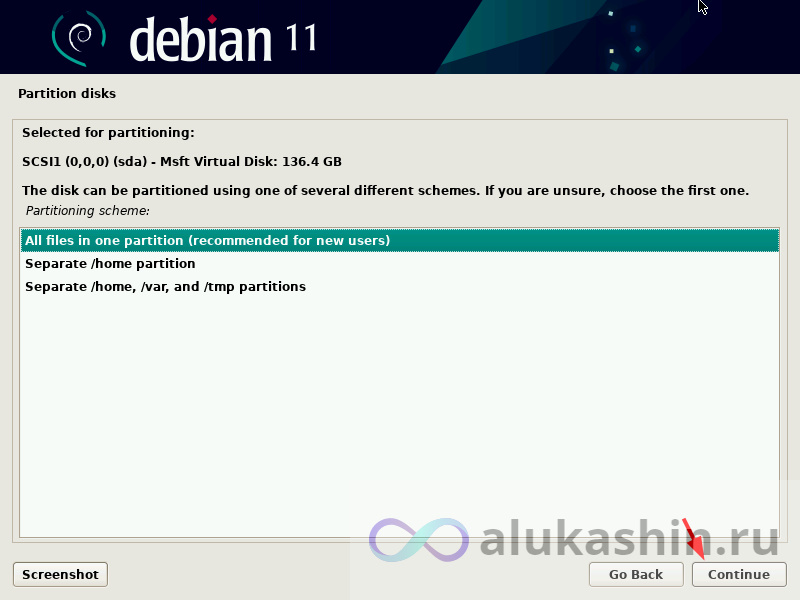
Выберите «да» здесь, а затем продолжите.
Позже мы все еще можем изменить размер разделов в любое время, если позже выяснится, что мы приняли неправильное решение
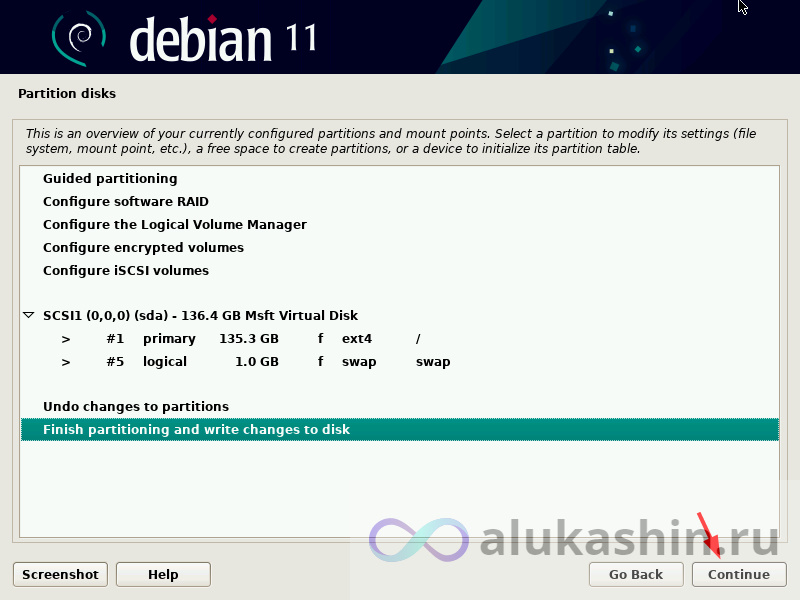
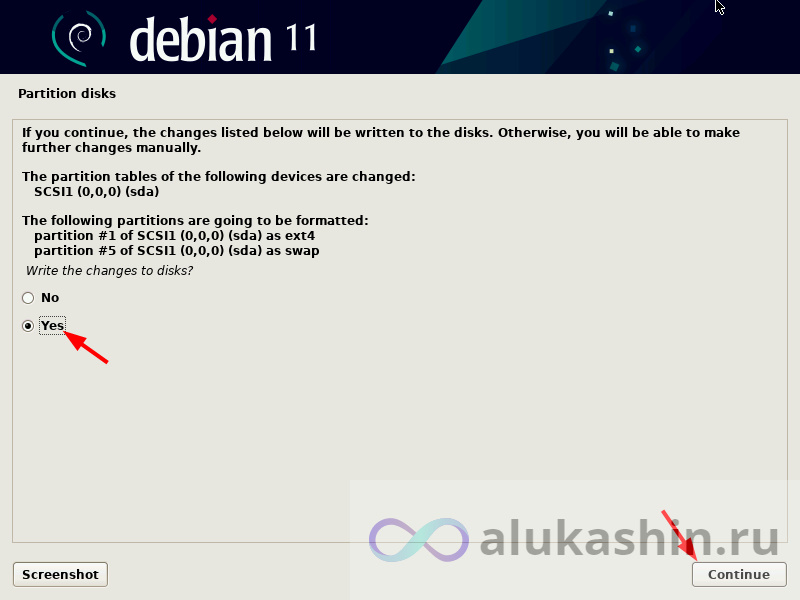
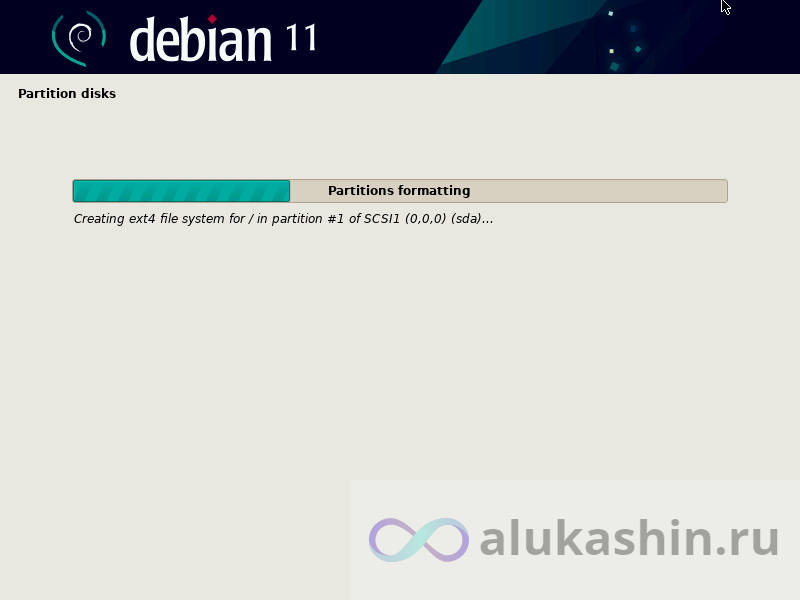
Установка базовой системы
Затем система продолжит установку, на этот раз скопировав файлы на физические жесткие диски..
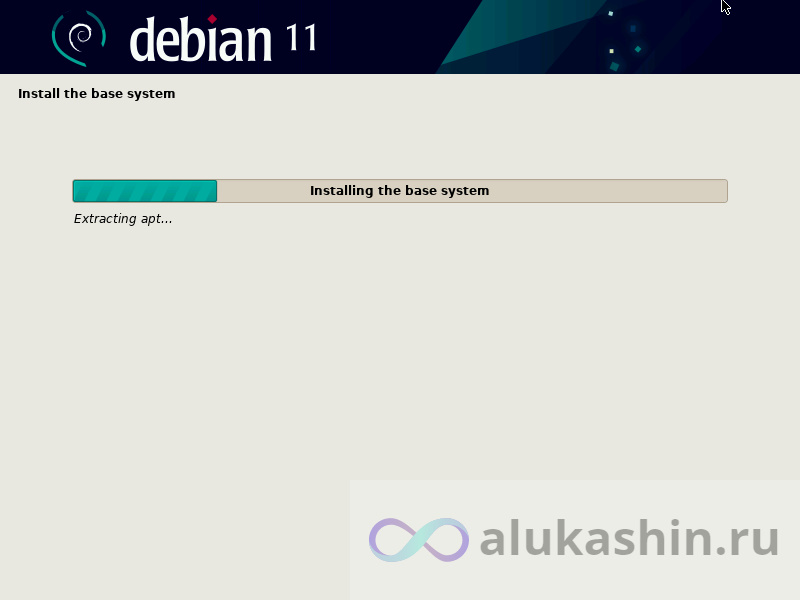
Настройка менеджера пакетов
Установщик спросит, хотите ли вы сканировать другие CD/DVD для менеджера пакетов:
Мы используем этот вариант, если из-за автономной установки мы выписали полный установочный набор из нескольких DVD-дисков, которые мы могли бы использовать здесь и сейчас. Однако, если вы работаете с небольшим установочным комплектом netinst, выберите вариант «Нет».
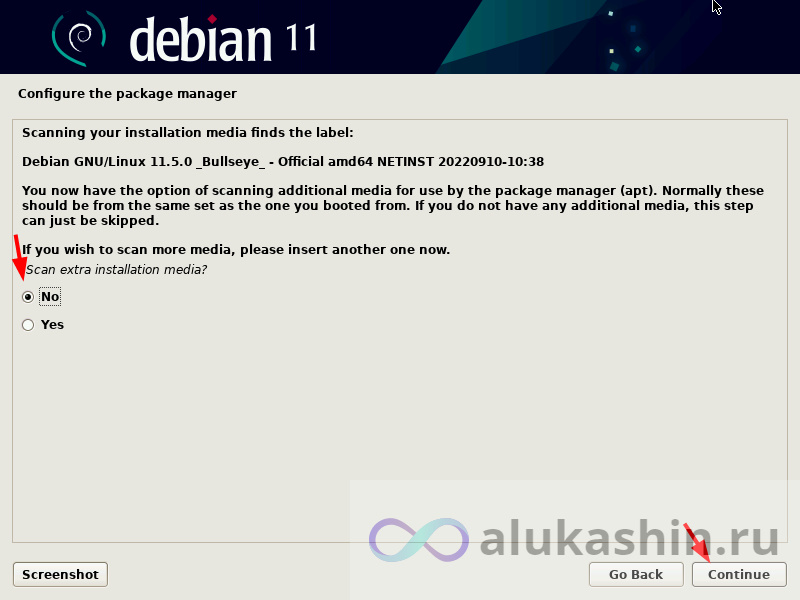
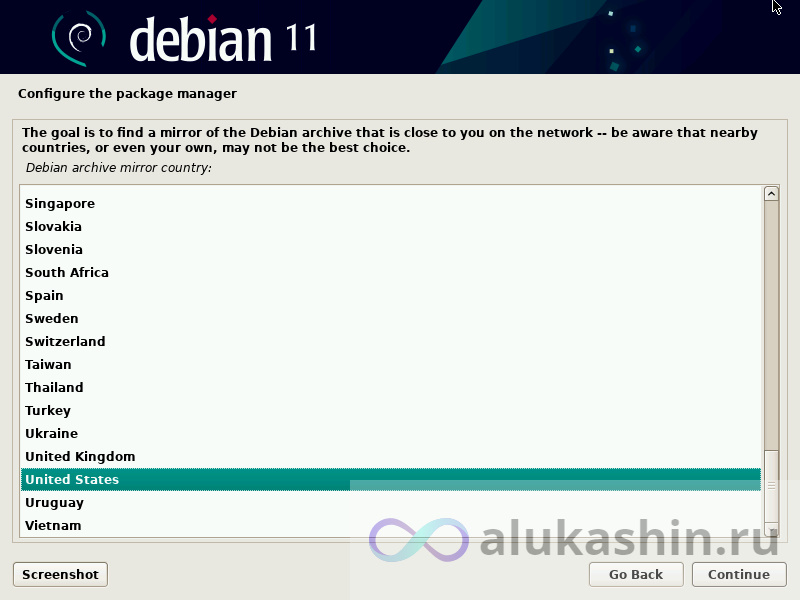
Затем выберите подходящее зеркало Debian:
Зеркала используются для децентрализованного доступа ко всему содержимому дистрибутивов Linux, чтобы весь мир не был обременен центральным сервером. Венгерские зеркала Debian, как правило, стабильны, так что вы можете выбирать.
Здесь вы можете выбрать любой, но рекомендуется выбрать deb.debian.org, который как часть глобальной сети CDN предоставляет зеркало Debian для домашних запросов в Венгрии. Особенно полезно, например, установить настольный Debian на ноутбук, который вы путешествуете по миру. Поэтому, где бы вы ни находились, это зеркало всегда будет загружать обновления с ближайшего зеркального сервера Debian
В следующем окне вы можете выбрать из зеркал, доступных в настроенной стране:
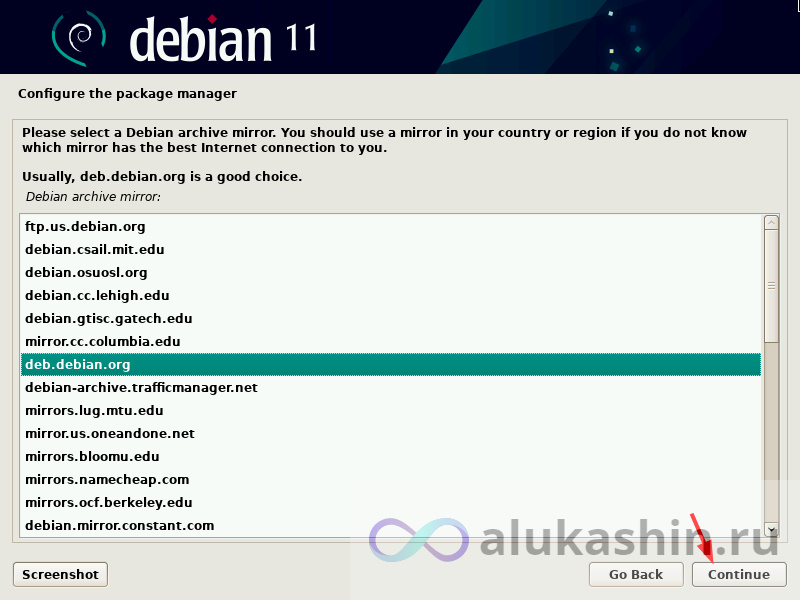
В следующем окне вы можете настроить параметры прокси:
Если вы не используете прокси или не знаете, что это такое, оставьте это поле пустым.
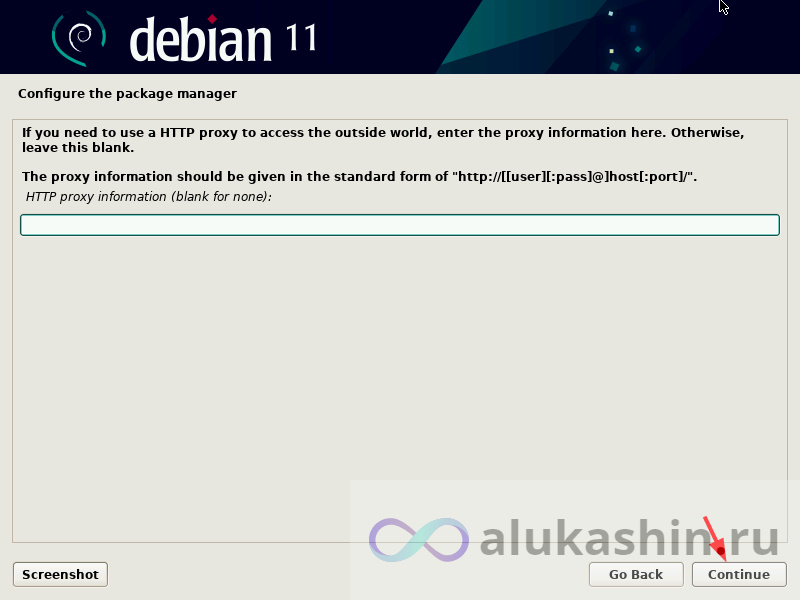
Затем установщик настраивает менеджер пакетов APT:
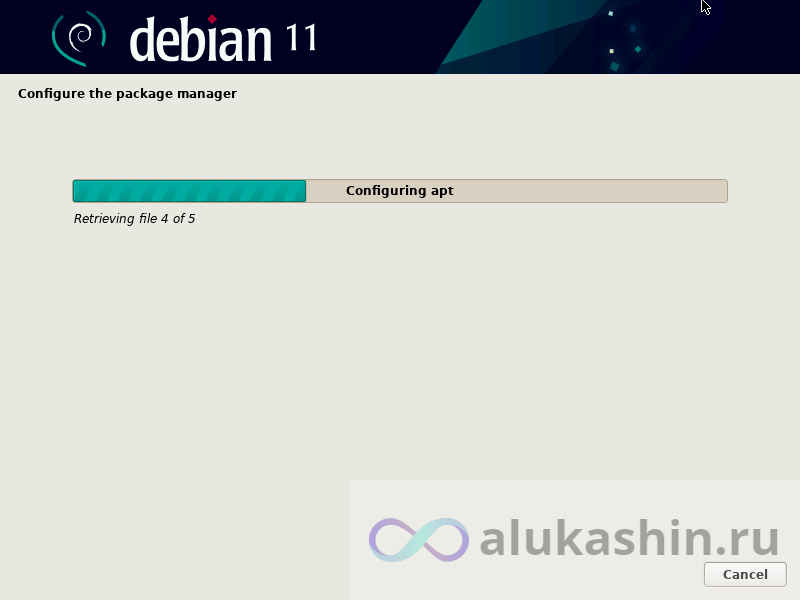
Программа установки спросит вас, хотите ли вы участвовать в анонимной статистике, в которой используется информация о пакете:
Здесь выбираем на свое усмотрение.

Выбор программного обеспечения
Здесь вы решаете, какое программное обеспечение и службы вы хотите установить в своей системе по умолчанию:
Здесь мы не будем устанавливать графический интерфейс, а части веб-сервера установим сами позже. Поэтому мы оставляем отмеченными только два нижних.
Затем установщик загружает пакеты выбранных компонентов…
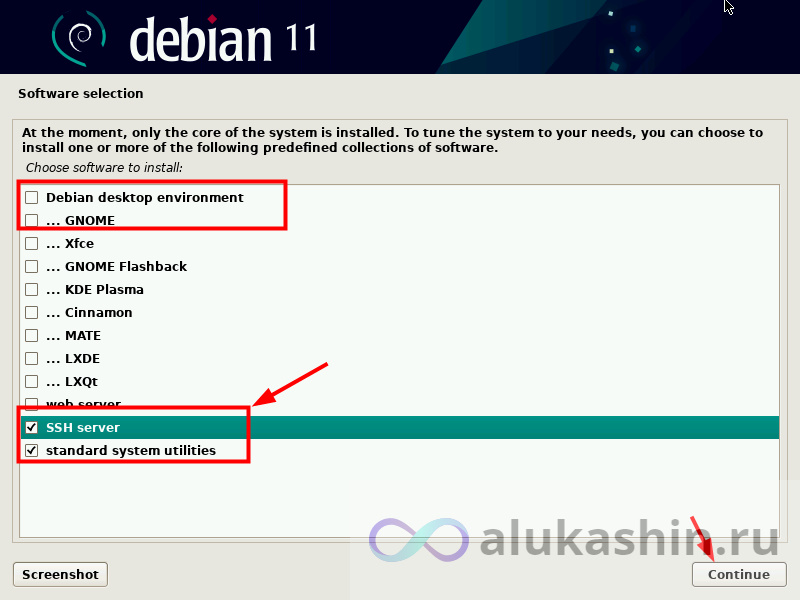
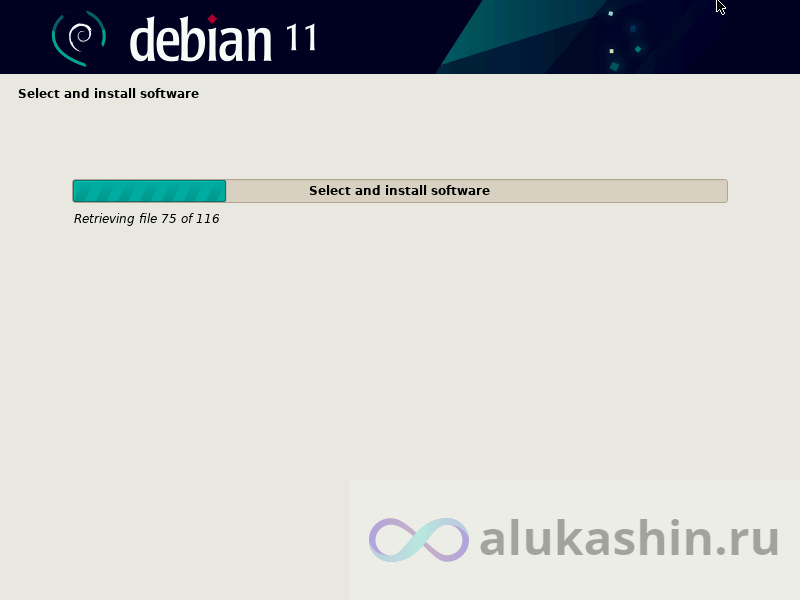
Установка загрузчика GRUB
Предыдущие минимальные серверные установки Debian все еще находились в режиме BIOS, поэтому вас спросили здесь, где установить загрузчик, поскольку схема разбиения MBR работала иначе, чем схема разбиения GPT, используемая UEFI. Так что здесь вы не спрашиваете, а автоматически устанавливаете загрузчик GRUB на созданный для этой цели раздел EFI объемом 512 МБ.
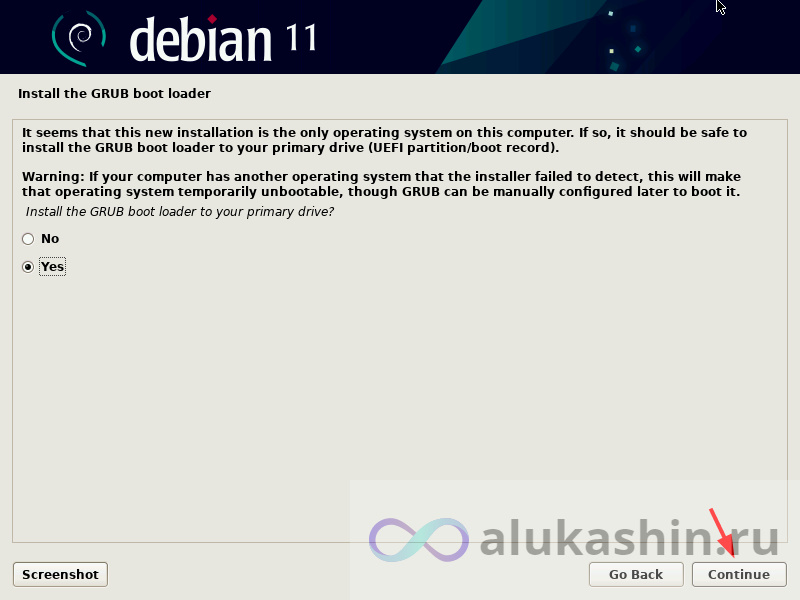
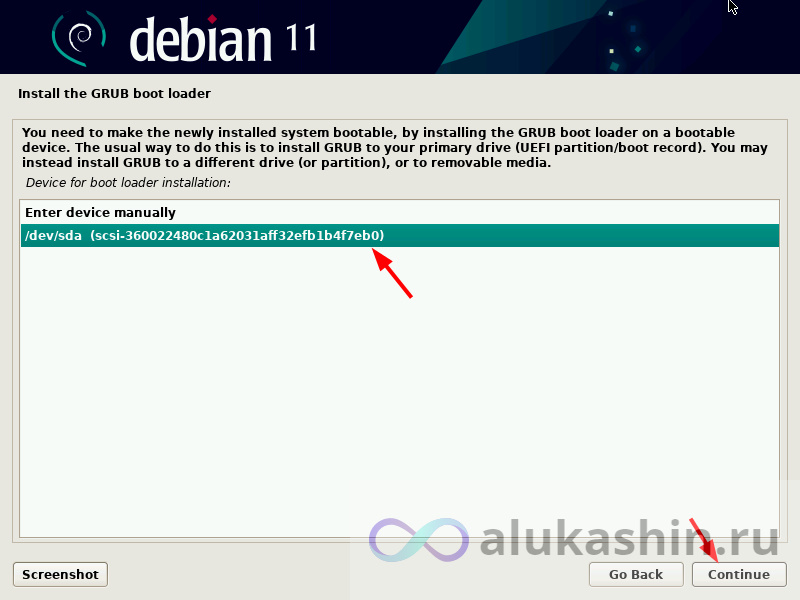
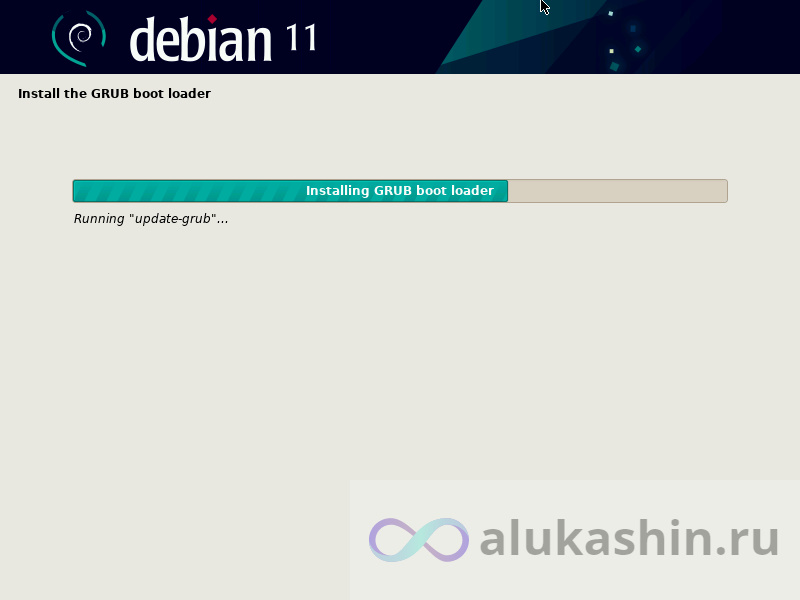
Завершение установки
И когда это будет сделано, он попросит нас удалить установочный носитель и перезагрузить машину.
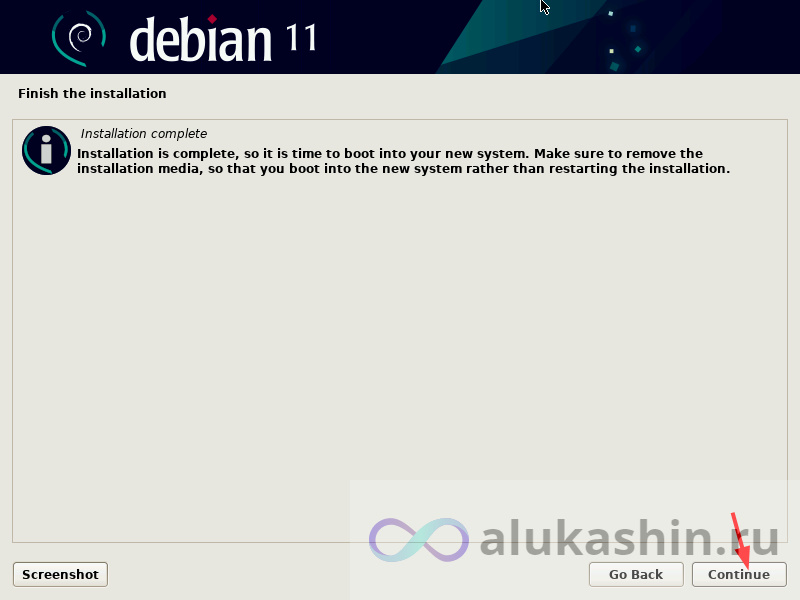
Поздравляю вас. Мы установили базовую систему.
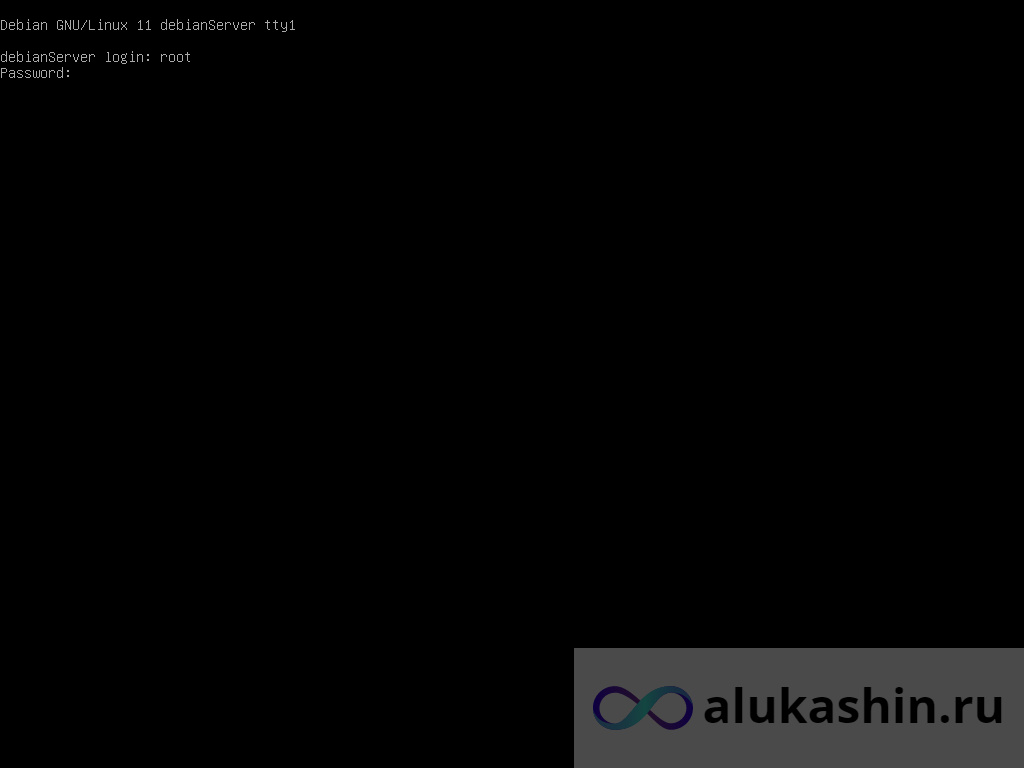


1 comment
[…] После установки Debian на голую железку , перейдем у установке Mimina ноды . […]